ฉันจะเปิดใช้งานบริการแป้นพิมพ์สัมผัสและแผงลายมือได้อย่างไร
ในโพสต์นี้ เราจะแสดงวิธีการเปิดหรือปิดใช้งานTouch KeyboardและHandwriting Panel ServiceในWindows Windows 11/10บริการ Windows(Windows Service)นี้เปิดใช้งานฟังก์ชันปากกาและหมึกของTouch KeyboardและHandwriting Panel และหมึก และจำเป็นต่อการใช้คุณสมบัติการพิมพ์และการสัมผัส (Handwriting Panel)หากคุณปิดใช้งานบริการนี้ คุณอาจไม่สามารถพิมพ์ในStart Menu , Settings , UWP apps, Terminalฯลฯ
ฉันจะเปิดใช้ งานบริการ แป้น(Keyboard) พิมพ์สัมผัส และแผงลายมือ(Handwriting Panel Service)ได้อย่างไร ?
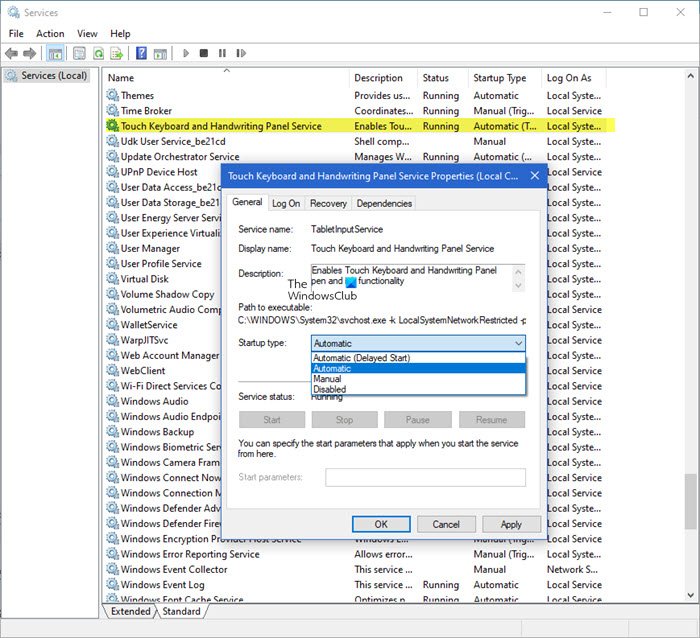
ในการเปิดใช้ งาน Touch KeyboardและHandwriting Panel Serviceให้ทำตามขั้นตอนเหล่านี้:
- Open Services Manager
- ค้นหา(Locate Touch Keyboard)รายการ บริการแป้นพิมพ์สัมผัส และแผงลายมือ(Handwriting Panel Service)
- คลิกขวาและเลือกคุณสมบัติ
- สลับไปที่แท็บทั่วไป
- คลิกปุ่มดรอปดาวน์ถัดจากประเภท การ เริ่มต้น(Startup)
- เปลี่ยนเป็นประเภทอัตโนมัติ
- กด Apply(Hit Apply)และรีสตาร์ทเครื่องคอมพิวเตอร์ของคุณ
Press Win+Rพร้อมกันเพื่อเปิดกล่องโต้ตอบเรียกใช้(Run)
ในช่องว่างของกล่อง ให้พิมพ์Services.mscแล้วกดปุ่ม Enter เพื่อเปิดตัวแก้ไขServices (ในเครื่อง)(Services (Local))
ภายในServices Managerให้ค้นหารายการบริการ Touch Keyboard และ Handwriting Panel(Touch Keyboard and Handwriting Panel Service) ใน ส่วนชื่อ(Name)
เมื่อพบ ให้คลิกขวาที่รายการและเลือกคุณสมบัติ(Properties )จากรายการตัวเลือก
เมื่อกล่องโต้ตอบคุณสมบัติปรากฏขึ้น ให้สลับไปที่แท็(Properties)บทั่วไป(General)
ตอนนี้เลื่อนลงไปที่ส่วนประเภทการเริ่มต้น (Startup type)กดปุ่มแบบเลื่อนลงข้างๆ เพื่อขยายเมนู
จากรายการตัวเลือกที่แสดงในนั้น ให้เลือกAutomaticและกดปุ่ม Ok ที่ด้านล่างของหน้าต่าง
เมื่อเสร็จแล้ว ให้รีสตาร์ทพีซีของคุณเพื่อให้การเปลี่ยนแปลงมีผล
หลังจากเริ่มการทำงานใหม่ บริการควรเริ่มต้นโดยอัตโนมัติ และกล่องโต้ตอบจะไม่ปรากฏขึ้นอีกต่อไป
บริการ แป้น(Keyboard)พิมพ์สัมผัสและแผงลายมือ(Handwriting Panel Service)ทำอะไรได้บ้าง
ตามที่กล่าวไว้ก่อนหน้านี้บริการ Windows(Windows Service) นี้ เปิดใช้งานฟังก์ชันปากกาและหมึกของTouch KeyboardและHandwriting Panel และจำเป็นต้องใช้คุณสมบัติการพิมพ์และการสัมผัส(Handwriting Panel)
ฉันสามารถปิดการใช้งาน Touch KeyboardและHandwriting Panel Serviceได้หรือไม่
หากคุณปิดใช้งานบริการนี้ คุณอาจไม่สามารถพิมพ์ในStart Menu , Settings , UWP apps, Terminalฯลฯ
Windows TerminalแสดงTouch KeyboardและHandwriting Panel Serviceถูกปิดใช้งานคำเตือน
เริ่มต้นในWindows Terminal 1.5 เทอ ร์มินัล(Terminal)จะแสดงคำเตือนหากปิดใช้งานTouch KeyboardและHandwriting Panel Service ระบบปฏิบัติการต้องการบริการนี้เพื่อกำหนดเส้นทางเหตุการณ์อินพุตไปยังแอปพลิเคชันTerminal อย่างเหมาะสม (Terminal)หากคุณเห็นคำเตือนนี้ คุณสามารถทำตามขั้นตอนข้างต้นเพื่อเปิดใช้งานบริการอีกครั้ง
That’s all there is to it!
อ่านต่อไป(Read next) : Windows Touch Keyboard Settings, Tips and Tricks
Related posts
Background Intelligent Transfer Service ไม่ทำงานใน Windows 11/10
Windows Update Medic Service (WaaSMedicSVC.exe) ใน Windows 10
วิธีเปิดใช้งานหรือปิดใช้งาน IP Helper Service ใน Windows 10
My Windows Services Panel ให้คุณจัดการ Windows Services ได้อย่างง่ายดาย
Windows ไม่สามารถเริ่ม Diagnostic Policy Service
วิธีการเปิดหรือปิดการใช้งานบน Print Spooler Service Windows 10
Fix Services และ Controller แอป High CPU usage ใน Windows 10
Fix Service Control Manager Event ID 7001 บน Windows 10
Connected Devices Platform Service service สิ้นสุดลง
วิธีเปิดใช้งาน debug logging ใน Windows Time Service
Windows Wireless Service ไม่ได้ทำงานบนคอมพิวเตอร์เครื่องนี้
Service ไม่เริ่มเกิดข้อผิดพลาดกับ Event ID 7000, 7009, 7011
Find Dependencies ของ Windows Service | Restart Services โดยอัตโนมัติ
Windows Update Service หายไปใน Windows 10
วิธีการเปิด Windows Services Manager; Start, Stop, Disable Services
IP Helper Service (iphlpsvc.exe) ประมวลผลการใช้ข้อมูลอินเทอร์เน็ตสูง
Windows Cryptographic Service Provider รายงานข้อผิดพลาด
Service Host Delivery Optimization High Network, Disk or CPU usage
Fix Windows Installer Package ข้อผิดพลาด: Service ไม่สามารถเริ่มต้นได้
วิธีการซ่อมแซม Print Spooler ใน Windows 10
